Slik låser du opp support.apple.com/passcode på iPhone/iPad
«Jeg har glemt opplåsingspassordet mitt for iPhonen min, og det står support.apple.com/iphone/passcode", hvordan låser jeg opp enheten min?" Hvis du gjentatte ganger skriver inn feil passord på låseskjermen, vil denne lenken vises på skjermbildet iPhone utilgjengelig eller Sikkerhetslås. Det betyr at du er låst ute av enheten din, og lenken tar deg til en Apple-støttenettside og forteller deg hvordan du låser opp enheten. Denne veiledningen forklarer hvordan du låser opp en iPhone og bruker lenken.
SIDEINNHOLD:
- Del 1: Hvorfor iPhone sier support.apple.com/iphone/passcode
- Del 2: Slik låser du opp support.apple.com/passcode ved å slette iPhone
- Del 3: Slik låser du opp support.apple.com/passcode med forrige passord
- Del 4: Slik låser du opp support.apple.com/passcode ved hjelp av iTunes
- Del 5: Slik låser du opp support.apple.com/passcode med en Mac
- Del 6: Slik låser du opp support.apple.com/passcode på nettet
- Del 7: Slik låser du opp support.apple.com/passcode med en annen iPhone
- Del 8: Slik låser du opp support.apple.com/passcode uten passord
Del 1: Hvorfor iPhone sier support.apple.com/iphone/passcode
Lenken support.apple.com/iphone/passcode finnes hovedsakelig på skjermbildet Sikkerhetssperre eller iPhone utilgjengelig. Når du glemmer iPhone- eller iPad-passordet ditt og gjentatte ganger prøver å taste inn feil passord for mange ganger på rad, blir du låst ute av enheten. Denne lenken informerer deg om at enheten din er i sikkerhetssperre på grunn av et passordproblem.
Lenken support.apple.com/passcode kan vises på skjermen for iPhone-utilgjengelig og sikkerhetssperre, eller under varselmeldingen Slett alt innhold og innstillinger.
Del 2: Slik låser du opp support.apple.com/passcode ved å slette iPhone
Hvis du har oppdatert til iOS 15.2 eller nyere, vil Apple be deg om å slette iPhonen din og låse opp sikkerhetssperren fra support.apple.com/iphone/passcode. Denne måten vil slette alle data og personlige innstillinger på enheten din. Derfor bør du ta en sikkerhetskopi først.
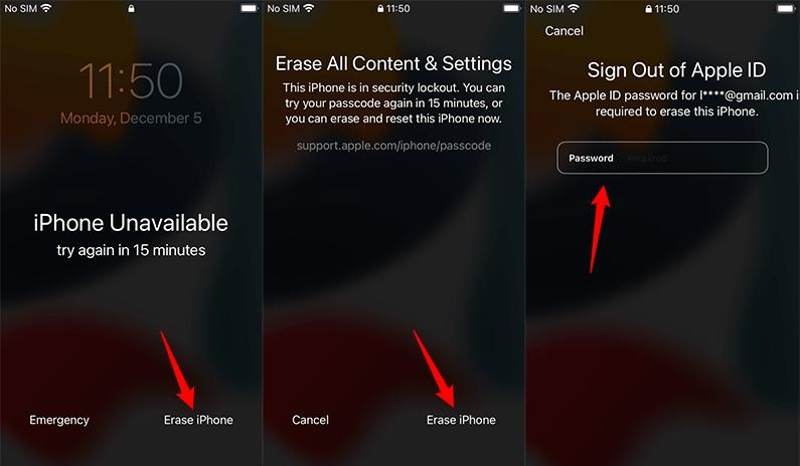
Trinn 1. Trykk på Slett iPhone nederst på skjermbildet Sikkerhetssperre eller iPhone utilgjengelig.
Trinn 2. Les advarselsmeldingen, og trykk på Slett iPhone for å bekrefte det.
Trinn 3. Skriv deretter inn Apple-ID-passordet ditt og trykk på Slett iPhone for å begynne å låse opp enheten din.
Tips: På iOS 17 og nyere, trykk på Glemt passord trykk, trykk iPhone Reset, og følg instruksjonene på skjermen for å slette den låste iPhonen.
Del 3: Slik låser du opp support.apple.com/passcode med forrige passord
Hvis du har oppdatert til iOS 17 eller nyere, kan du låse opp en utilgjengelig iPhone fra lenken support.apple.com/passcode med den forrige passkoden. En annen forutsetning er at du bare endrer iPhone-passkoden din innen 72 timer.
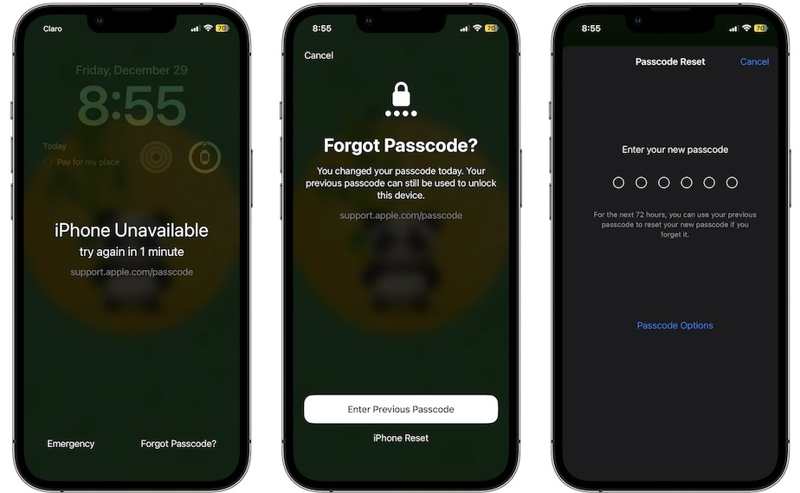
Trinn 1. Skriv inn feil passordforsøk fem ganger for å gå inn i skjermbildet for iPhone utilgjengelig eller sikkerhetssperre.
Trinn 2. Trykk på Glemt passord knappen nederst til høyre, og velg Skriv inn forrige passord.
Trinn 3. Skriv inn den gamle passkoden din, og følg deretter instruksjonene for å opprette en ny passkode.
Del 4: Slik låser du opp support.apple.com/passcode ved hjelp av iTunes
Siden support.apple.com/passcode tilbyr kun to løsninger for å låse opp iPhonen din. Hvis du har en gammel iPhone som er låst, kan iTunes hjelpe deg med å låse den opp ved å gjenopprette enheten. Denne måten krever en PC eller en Mac-datamaskin som kjører macOS Mojave og tidligere.
Trinn 1. Kjør den nyeste versjonen av iTunes fra skrivebordet. Du kan laste den ned fra Microsoft Store eller Apples offisielle nettsted. For å oppdatere iTunes, gå til Hjelp meny, og velg Se etter oppdateringer.
Trinn 2. Trykk på Side or Sleep / Wake -knappen på iPhonen din og hold den inne til avstengingsskjermen dukker opp. Flytt deretter glidebryteren og slå av iOS-enheten.
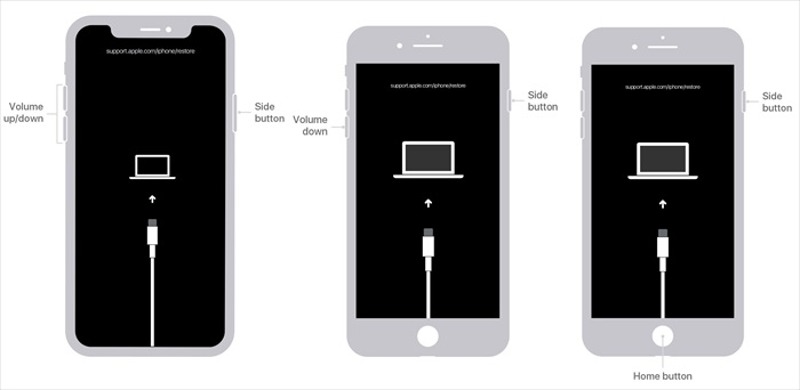
Trinn 3. Deretter setter du iPhone eller iPad i gjenopprettingsmodus:
For iPhone 8 og nyere, trykk raskt på volum opp knappen og slipp den, trykk raskt på volum ned knappen og slipp den, og hold inne Side -knappen til iPhonen din går inn i gjenopprettingsmodus.
For iPhone 7/7 Plus holder du nede volum ned + Side knappene samtidig til du ser skjermbildet for gjenopprettingsmodus.
For iPhone 6s og eldre, hold nede Hjem + Sleep / Wake knappene sammen til skjermbildet for tilkobling til iTunes dukker opp.
For en iPad uten Hjem-knapp, trykk og slipp raskt Volum knappen nærmest God knappen, trykk på og slipp raskt den andre Volum knappen, og trykk og hold inne God -knappen til iPad-en din går inn i gjenopprettingsmodus.
For iPad med Hjem-knapp, hold nede Hjem + God knappene samtidig til du ser gjenopprettingsmodus.
Trinn 4. Koble nå iPhonen din til datamaskinen med en kompatibel kabel.
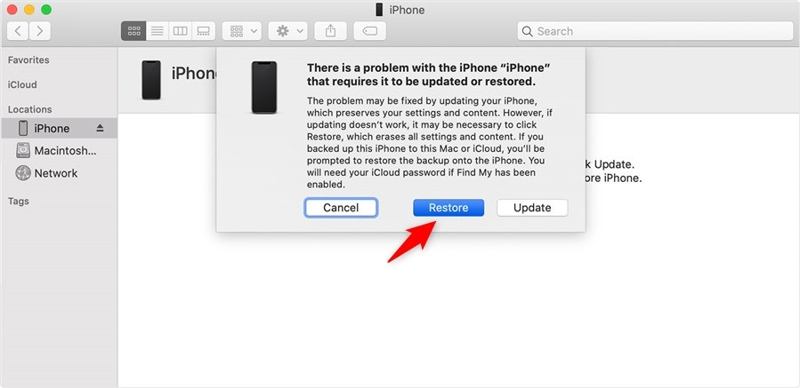
Trinn 5. Når iTunes oppdager at iPhonen din er i gjenopprettingsmodus, vises en popup-dialog med tre alternativer. Klikk på Gjenopprette -knappen i dialogboksen for å begynne å låse opp iPhonen din.
Tips: Det kan ta litt tid å fullføre prosessen. I tillegg vil alle dataene dine bli slettet etter at du har gjenopprettet iPhonen din. Videre må du oppgi Apple ID-passordet ditt når du konfigurerer iPhonen din på nytt hvis Finn min er aktivert.
Del 5: Slik låser du opp support.apple.com/passcode med en Mac
Apple har stoppet iTunes siden macOS Catalina. Alternativt kan du gjenopprette en låst iPhone eller iPad med den innebygde Finder-appen på en MacBook. Med andre ord kan du få tilbake tilgang til den låste iPaden din med lenken support.apple.com/passcode. Denne måten krever en maskin som kjører macOS Catalina eller nyere, den nyeste versjonen av Finder og en kompatibel kabel. Siden denne måten vil slette alle data på enheten din, må du ta en sikkerhetskopi for å unngå datatap.
Trinn 1. Åpne Finder-appen fra din dock bar.
Trinn 2. Hold inne Side, Godeller Sleep / Wake -knappen for å aktivere avstengingsskjermen. Flytt deretter glidebryteren for å slå av iPhonen.
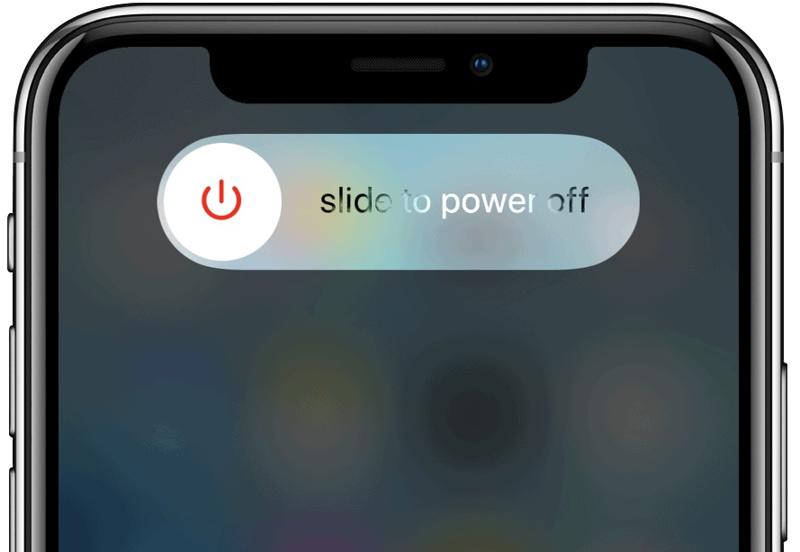
Trinn 3. Deretter setter du den låste eller utilgjengelige iPhonen eller iPaden i gjenopprettingsmodus. Knappekombinasjonen varierer avhengig av enhetsmodellen din. Du finner riktig kombinasjon fra delen ovenfor.
Trinn 4. Koble den låste iOS-enheten til datamaskinen med en USB-kabel.
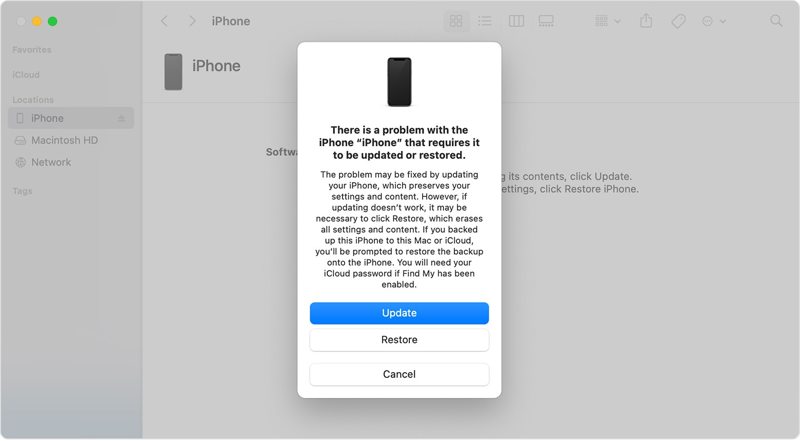
Trinn 5. Klikk til slutt på Gjenopprette -knappen i popup-dialogboksen så lenge Finder gjenkjenner iPhone eller iPad i gjenopprettingsmodus.
Del 6: Slik låser du opp support.apple.com/passcode på nettet
En annen måte å låse opp en deaktivert iPhone eller iPad på hvis lenken support.apple.com/passcode ikke er tilgjengelig, er å slette enheten din i iCloud. Denne måten krever en stabil internettforbindelse og en nettleser. Dessuten må «Finn min iPhone» eller «Finn min iPad» være slått på før den låses eller deaktiveres.

Trinn 1. Gå til www.icloud.com i nettleseren din, og logg på iCloud med Apple-ID-en og passordet ditt. Hvis 2FA er aktivert, skriver du inn bekreftelseskoden som vises på skjermen. Velg deretter Finn min for å flytte.
Eller besøk www.icloud.com/find, og logg inn direkte med Apple-ID-en din.
Trinn 2. Klikk på Alle enheter menyen øverst på skjermen og velg den låste iPhonen eller iPaden din fra listen for å spore den på kartet med GPS eller Wi-Fi.
Trinn 3. Slå den Slett denne enheten -knappen på verktøykassen, og klikk på Slett knappen for å fortsette.
Trinn 4. Skriv deretter inn telefonnummeret ditt, klikk Fortsett, skriv inn Apple-ID-passordet ditt og bekreft handlingen.
Tips: Hvis iPhonen din er online for øyeblikket, vil den bli slettet umiddelbart. Hvis den er frakoblet, vil sletteprosessen starte neste gang enheten din er online.
Del 7: Slik låser du opp support.apple.com/passcode med en annen iPhone
Hvis du vil låse opp en iPhone som er låst med support.apple.com/iphone/passcode uten en datamaskin, er Finn min-appen et godt alternativ. Denne tjenesten lar deg slette og låse opp en iPhone eksternt ved hjelp av en annen iOS-enhet. Forutsetningen er at du har slått på Finn min på den låste iPhonen eller iPaden din. Denne måten krever også Apple ID-passordet som er knyttet til iOS-enheten din.

Trinn 1. Åpne Finn min-appen på en annen iPhone eller iPad. Den er kompatibel med iOS 13 og nyere.
Trinn 2. Gå til Enheter fanen nederst, og finn den låste iPhonen din på listen. Hvis du ikke finner den, trykker du på Legg til knappen ved siden av Enheter etikett, og skriv inn Apple ID-legitimasjonen din for å legge til iPhonen din.
Trinn 3. Deretter trykker du på verktøylinjen nederst og sveiper oppover for å utvide den. Trykk på Slett denne enheten -knappen for å begynne å låse opp enheten.
Trinn 4. Les varselmeldingen, og trykk på Fortsett knappen. Skriv deretter inn telefonnummeret ditt, trykk på Slett -knappen, skriv inn Apple-ID-passordet ditt og trykk på Slett knapp.
Tips: Finn min-appen er ikke bare tilgjengelig for iOS-enheter, men fungerer også på macOS Big Sur og nyere. Det betyr at du også kan låse opp iPhonen din med en MacBook ved hjelp av Finn min-appen.
Del 8: Slik låser du opp support.apple.com/passcode uten passord
Siden support.apple.com/iphone/passcode tilbyr to måter å låse opp en låst eller deaktivert iPhone og iPad som kjører iOS 15.2 og nyere. Vanlige måter å låse opp enheten din på har dessuten noen forutsetninger, for eksempel at Apple ID-passordet ditt eller Finn min er aktivert. Kan du låse opp iPhonen din uten passord? Svaret er ja. Apeaksoft iOS Unlocker er det riktige verktøyet for å hjelpe deg med å løse problemet ditt. Enda viktigere er det at verktøyet effektiviserer arbeidsflyten. Det gjør det til et godt alternativ for vanlige folk.
Den ultimate måten å låse opp support.apple.com/passcode uten passord
- Lås opp support.apple.com/passcode fra en iPhone med ett klikk.
- Fjern sifrekoder, Face ID og Touch ID raskt.
- Tilgjengelig i en rekke situasjoner, inkludert en deaktivert iPhone.
- Krever ikke Apple ID-passordet eller iPhone-passordet ditt.
- Støtter de nyeste versjonene av iOS, iPhone og iPad.
Sikker nedlasting
Sikker nedlasting

Slik låser du opp support.apple.com/passcode på iPhone uten passord
Trinn 1. Koble til din iPhone
Start den beste programvaren for opplåsing av iPhone når du har installert den på datamaskinen. Den er kompatibel med Windows 11/10/8/7/XP/Vista og Mac OS X 10.7 eller nyere. Velg Tørk passord modus i hjemmegrensesnittet. Koble deretter iPhonen din til datamaskinen med en Lightning-kabel. Hvis du kobler de to enhetene sammen første gang, trykker du på Stol -knappen på iPhone-skjermen for å stole på denne datamaskinen.

Trinn 2. Last ned fastvare
Klikk på Start -knappen, så vil programvaren oppdage enheten din umiddelbart. Deretter vil programvaren lese enhetsinformasjonen din og vise den. Sjekk dem og korriger det hvis et alternativ er feil. Klikk deretter på Start -knappen for å begynne å laste ned nødvendig fastvare. Det kan ta noen minutter avhengig av internettforholdene dine.

Trinn 3. Lås opp iPhone
Når nedlastingen av fastvaren er fullført, klikker du på Lås knappen for å gå videre. Skriv deretter 0000 inn i boksen, og klikk på Lås -knappen for å begynne å låse opp enheten din og bli kvitt support.apple.com/iphone/passcode-skjermen.

Tips: Sørg for å sikkerhetskopiere den låste iPhonen eller iPaden din til iCloud eller en datamaskin før prosessen, siden det vil rydde opp i alle dataene og de personlige innstillingene på enheten din.
Konklusjon
Denne guiden har forklart support.apple.com/passcode lenke. Når den vises, betyr det at iPhone eller iPad er låst eller deaktivert. Du kan selvfølgelig besøke lenken og følge løsningene for å låse opp enheten din. For øyeblikket tilbyr siden to løsninger. Apeaksoft iOS Unlocker er den ultimate løsningen for å låse opp enheten din. Hvis du har andre spørsmål om dette emnet, kan du gjerne legge igjen en melding under dette innlegget.
Relaterte artikler
Føler du deg uutholdelig å håndtere en frossen iPhone eller iPad? I så fall, lær reparasjoner for å låse opp dine frosne iDevices fra denne opplæringen.
Hvis du ser etter en iCloud-opplåsingstjeneste, er du heldig siden denne artikkelen identifiserer og vurderer de 6 beste tjenestene og programvaren.
iCloud DNS Bypass betyr å bruke DNS for å omgå iCloud-aktiveringslåsen. Klikk her for å forstå DNS-bypass på iPhone/iPad gratis for å låse opp iOS-enhetene dine!
Har du noen gang sett etter en måte å låse opp iPhone med ødelagt skjerm? Dette innlegget deler 5 enkle, men effektive måter å oppnå det på!

